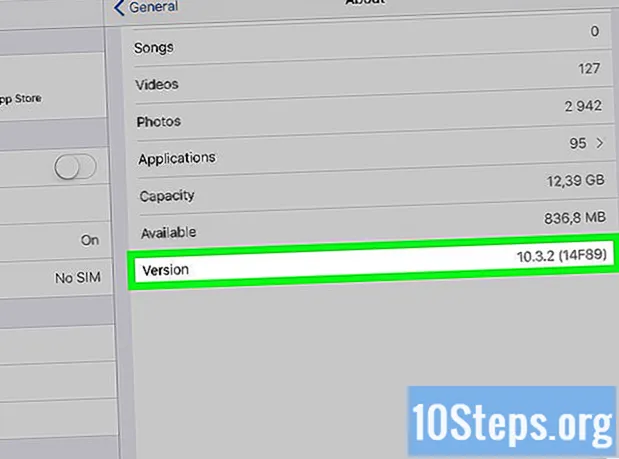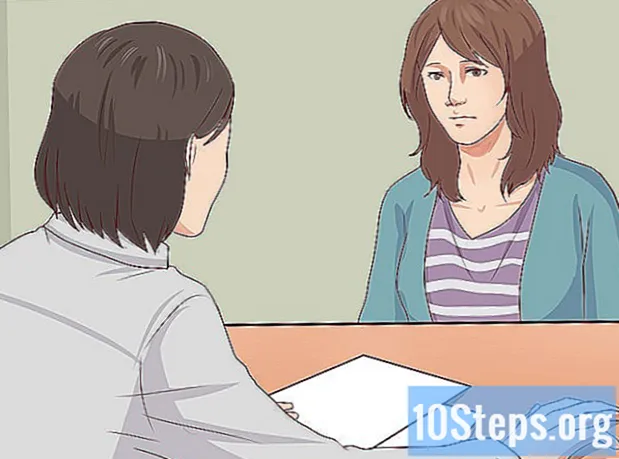విషయము
వికీహౌ ఒక వికీ, అంటే చాలా వ్యాసాలు చాలా మంది రచయితలు రాశారు. ఈ వ్యాసాన్ని రూపొందించడానికి, 10 మంది, కొంతమంది అనామకులు, దాని ఎడిషన్లో పాల్గొన్నారు మరియు కాలక్రమేణా దాని మెరుగుదల.మీరు హానికరమైన కంప్యూటర్ వైరస్ లేదా అన్ఇన్స్టాల్ చేయడానికి నిరాకరించే ప్రోగ్రామ్తో పోరాడుతున్నారా? సేఫ్ మోడ్ అనేది విండోస్ పని చేయడానికి అవసరమైన ప్రాథమిక ఫైళ్ళతో మాత్రమే ప్రారంభించటానికి ఒక మార్గం. ఈ మోడ్ ఒక సాధారణ విండోస్ సెషన్లో చాలా ట్రబుల్షూటింగ్ విధానాలను నిర్వహించడానికి మిమ్మల్ని అనుమతిస్తుంది. సురక్షిత మోడ్ను లోడ్ చేయడం సూటిగా ఉండే విధానం మరియు మీరు సాధారణంగా విండోస్ను ప్రారంభించలేక పోయినా చేయవచ్చు. ఎలాగో తెలుసుకోవడానికి క్రింది దశ 1 చూడండి.
దశల్లో
-

మీరు సురక్షిత మోడ్ను ప్రారంభించాల్సిన అవసరం ఉందో లేదో నిర్ణయించండి. సేఫ్ మోడ్ యొక్క సూత్రం ఏమిటంటే అవసరమైన ఫైళ్లు మరియు డ్రైవర్లను లోడ్ చేయడానికి మాత్రమే అనుమతించడం. ఆపరేటింగ్ సిస్టమ్ను ప్రారంభించడానికి అవసరం లేని ఏదైనా (ప్రారంభంలో ప్రారంభమయ్యే సాఫ్ట్వేర్ వంటివి) లోడ్ చేయబడవు. మీ కంప్యూటర్ను ప్రారంభించడంలో మీకు సమస్యలు ఉంటే లేదా మీ మెషీన్ను ప్రారంభించిన తర్వాత ఏదో తప్పు జరిగితే, రోగ నిర్ధారణను ప్రారంభించడానికి సురక్షిత మోడ్లో పున art ప్రారంభించండి. -

మీ కంప్యూటర్ నుండి అన్ని డిస్కులను తొలగించండి. ఇందులో సిడిలు, డివిడిలు, ఫ్లాపీ డిస్కులు మరియు యుఎస్బి స్టిక్స్ ఉన్నాయి. మీరు మీ కంప్యూటర్ను పున art ప్రారంభించినప్పుడు వాటిలో దేనినైనా బూట్ చేయడానికి ప్రయత్నించకుండా ఇది నిరోధిస్తుంది. -

కంప్యూటర్ను సురక్షిత రీతిలో పున art ప్రారంభించండి. సురక్షిత మోడ్లో ప్రారంభించడానికి మీకు రెండు వేర్వేరు పరిష్కారాలు ఉన్నాయి. మీరు మీ కంప్యూటర్ను పున art ప్రారంభించి, అధునాతన బూట్ మెనుని ప్రారంభించడానికి F8 కీని త్వరగా నొక్కండి లేదా సేఫ్ మోడ్లోకి నేరుగా బూట్ చేయమని విండోస్కు చెప్పవచ్చు. మీరు విండోస్ను ప్రారంభించలేనప్పుడు మొదటి ఎంపిక ఉపయోగపడుతుంది, రెండవది మీరు ఇప్పటికే విండోస్ను సాధారణంగా యాక్సెస్ చేయగలిగితే ఉపయోగపడుతుంది.- మొదటి ఎంపిక కోసం, మీ కంప్యూటర్ పున ar ప్రారంభించేటప్పుడు "F8" కీని త్వరగా నొక్కండి. విండోస్ స్టార్ట్ స్క్రీన్ కనిపించే ముందు దీన్ని నిర్ధారించుకోండి (ఇది విండోస్ లోగోతో ఉన్న బ్లాక్ స్క్రీన్). ప్రారంభ స్క్రీన్ కనిపిస్తే, మీరు మీ కంప్యూటర్ను పున art ప్రారంభించి, మళ్లీ ప్రయత్నించాలి.
- రెండవ ఎంపిక కోసం, విండోస్ నుండి సురక్షిత మోడ్లోకి బూట్ అవ్వడానికి మీ కంప్యూటర్ను కాన్ఫిగర్ చేయండి. దీని కోసం, కమాండ్ ప్రాంప్ట్ (విండోస్ కీ + ఆర్) తెరిచి "msconfig" అని టైప్ చేయండి. సిస్టమ్ కాన్ఫిగరేషన్ విండో తెరవబడుతుంది. ప్రారంభ టాబ్ క్లిక్ చేసి, ఆపై "సురక్షిత బూట్" చెక్ బాక్స్ ఎంచుకోండి. మీరు ఏ రకమైన సురక్షిత బూట్ను ఉపయోగించాలనుకుంటున్నారో ఎంచుకోవడానికి ఇది మిమ్మల్ని అనుమతిస్తుంది. అత్యంత సాధారణ ఎంపికలు కనిష్ట మరియు నెట్వర్క్ (తదుపరి దశ చూడండి).
-

మీరు ప్రారంభించదలిచిన సురక్షిత బూట్ రకాన్ని ఎంచుకోండి. F8 నొక్కిన తరువాత, మీరు "అధునాతన ప్రారంభ ఎంపికలు" స్క్రీన్కు తీసుకెళ్లబడతారు. జాబితా ఎగువన, సురక్షిత మోడ్లో ప్రారంభించడానికి మూడు వేర్వేరు మార్గాలు ఉంటాయి. మీరు విండోస్ను నేరుగా సురక్షిత మోడ్లోకి బూట్ చేయడానికి కాన్ఫిగర్ చేస్తే, మీకు ఈ మెనూ కనిపించదు.- సురక్షిత మోడ్ - మీరు ఏమి ఎంచుకోవాలో మీకు తెలియకపోతే ఇది ఉత్తమ ఎంపిక. ఈ ఐచ్ఛికం విండోస్ 7 ను ప్రారంభించడానికి కనీస డ్రైవర్లను లోడ్ చేస్తుంది. మీరు ఇంటర్నెట్కు కనెక్ట్ చేయలేరు. సురక్షిత మోడ్లోకి బూట్ చేయడానికి విండోస్ను కాన్ఫిగర్ చేసేటప్పుడు ఇది "కనిష్ట" ఎంపిక.
- నెట్వర్క్ మద్దతుతో సురక్షిత మోడ్ - ఈ ఐచ్చికము మొదటి డ్రైవర్ వలె అదే డ్రైవర్లు మరియు ఫైళ్ళను లోడ్ చేస్తుంది, కానీ నెట్వర్కింగ్ను అనుమతించడానికి అవసరమైన అన్ని ప్రక్రియలను కూడా లోడ్ చేస్తుంది. మీరు ట్రబుల్షూటింగ్ చేస్తున్నప్పుడు ఇంటర్నెట్ లేదా మీ స్థానిక నెట్వర్క్కు వెళ్లవలసి ఉంటుందని మీరు అనుకుంటే ఈ ఎంపికను ఎంచుకోండి.
- కమాండ్ ప్రాంప్ట్తో సురక్షిత మోడ్ - ఈ మోడ్ మొదటి ఎంపిక వలె అదే ప్రక్రియలను లోడ్ చేస్తుంది, కానీ కమాండ్ ప్రాంప్ట్కు మీకు తక్షణ ప్రాప్యతను ఇస్తుంది. కమాండ్ లైన్ ద్వారా డయాగ్నొస్టిక్ చేయాల్సిన అనుభవజ్ఞులైన వినియోగదారులకు ఈ ఐచ్చికం అనుకూలంగా ఉంటుంది. విండోస్ యొక్క గ్రాఫిక్ వాతావరణం లోడ్ చేయబడదు.
-

అవసరమైన ఫైళ్ళను లోడ్ చేస్తున్నప్పుడు వేచి ఉండండి. తదుపరి స్క్రీన్ లోడ్ అవుతున్న ప్రతి ఫైళ్ళను మీకు చూపుతుంది. ఫైల్స్ అన్నీ సరిగ్గా లోడ్ అవుతున్నాయే తప్ప ఈ సమయంలో మీరు ఏమీ చేయనవసరం లేదు. ఈ సమయంలో స్క్రీన్ వేలాడుతుంటే, సరిగ్గా లోడ్ చేసిన చివరి ఫైల్ యొక్క గమనికను తయారు చేసి, ఆపై ఈ సమాచారం ఆధారంగా ట్రబుల్షూట్ చేయడానికి సహాయం కోసం ఇంటర్నెట్లో శోధించండి. -

విండోస్ 7 లో లాగిన్ అవ్వండి. లాగిన్ స్క్రీన్ కనిపించినప్పుడు, నిర్వాహక అధికారాలతో ఖాతాతో లాగిన్ అవ్వండి. మీ కంప్యూటర్లో మీకు ఒకే ఖాతా ఉంటే, దానికి నిర్వాహక అధికారాలు ఉండవచ్చు. మీకు ఒకే ఖాతా మరియు పాస్వర్డ్ లేకపోతే, మీరు స్వయంచాలకంగా కనెక్ట్ అవుతారు. -

రోగ నిర్ధారణ ప్రారంభించండి. మీ కంప్యూటర్ సురక్షిత మోడ్లో ఉందో లేదో మీకు తెలుస్తుంది, ఎందుకంటే "సేఫ్ మోడ్" స్క్రీన్ యొక్క నాలుగు మూలలకు వ్రాయబడుతుంది. యాంటీవైరస్ స్కాన్ చేయడానికి, సమస్యాత్మక సాఫ్ట్వేర్ను అన్ఇన్స్టాల్ చేయడానికి మరియు విండోస్ రిజిస్ట్రీని సవరించడానికి సురక్షిత మోడ్ సరైన సమయం.- మీరు సేఫ్ మోడ్లో పూర్తి చేసిన తర్వాత, సాధారణ విండోస్ 7 సెషన్కు తిరిగి రావడానికి మీ కంప్యూటర్ను పున art ప్రారంభించండి.
- సిస్టమ్ సెటప్ సాధనం ద్వారా సేఫ్ మోడ్లోకి బూట్ అవ్వడానికి మీరు మీ కంప్యూటర్ను సెటప్ చేసి ఉంటే, మీరు సేఫ్ మోడ్లో ఉన్నప్పుడు దాన్ని మళ్ళీ తెరిచి, "స్టార్ట్" టాబ్లోని "సేఫ్ స్టార్ట్" ఎంపికను ఎంపిక చేయవద్దు. లేకపోతే, మీ కంప్యూటర్ పున ar ప్రారంభించినప్పుడు సురక్షిత మోడ్లోకి బూట్ అవుతూనే ఉంటుంది.